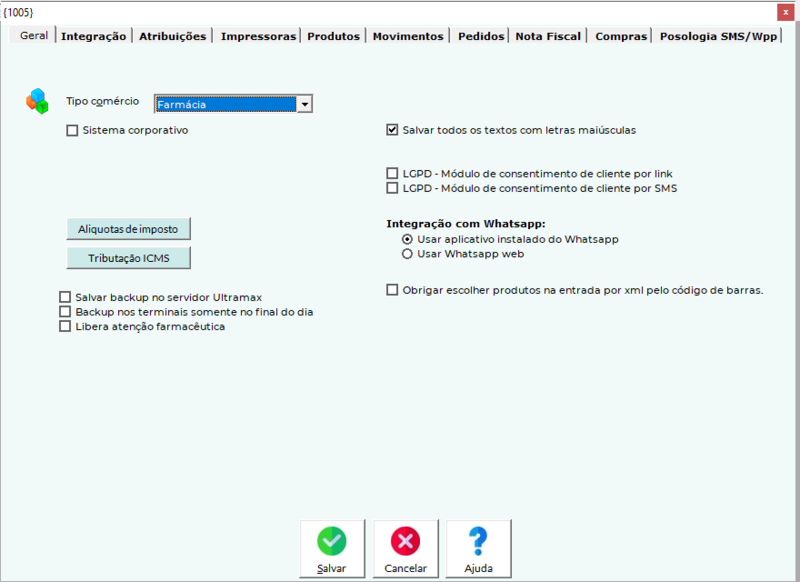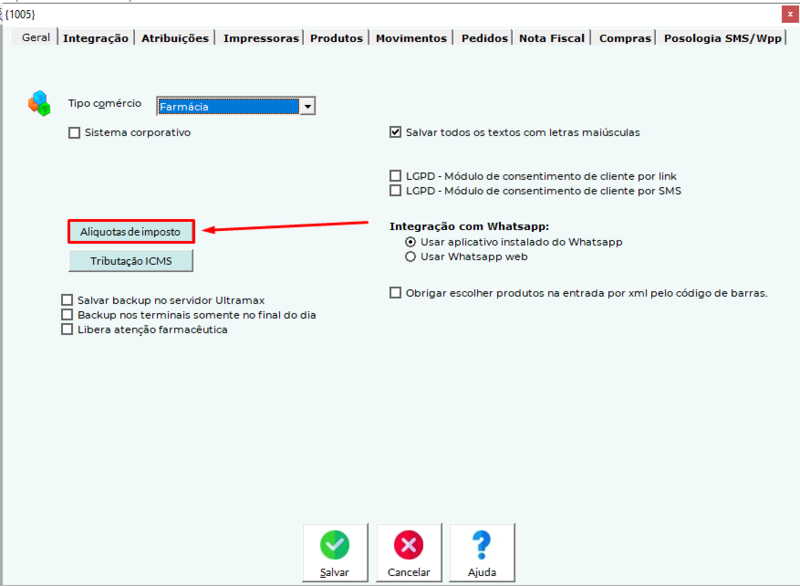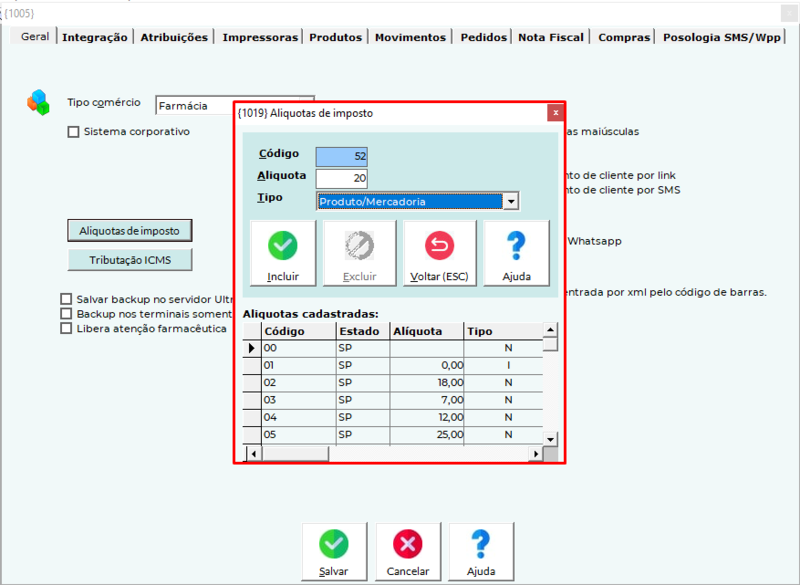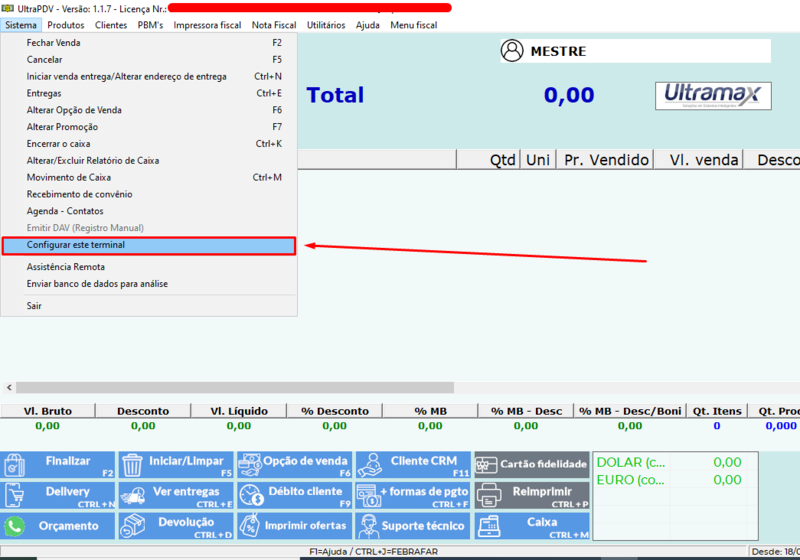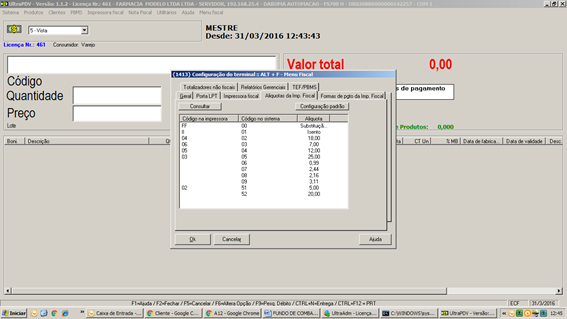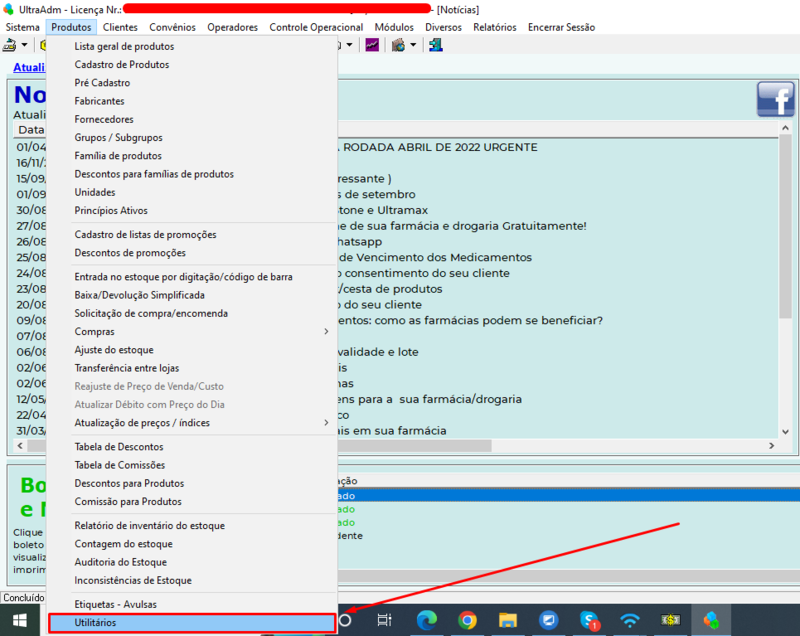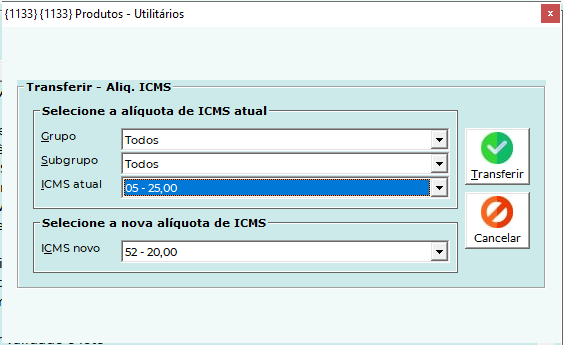Mudanças entre as edições de "ULT-976-FUNDO DE COMBATE A POBREZA RIO DE JANEIRO"
| Linha 6: | Linha 6: | ||
PASSO 2 – Entrar no '''ULTRAADM''' – '''SISTMA''' – '''CONFIGURAÇÕES GERAIS''' e aparecerá a tela: | PASSO 2 – Entrar no '''ULTRAADM''' – '''SISTMA''' – '''CONFIGURAÇÕES GERAIS''' e aparecerá a tela: | ||
| − | [[Arquivo: | + | [[Arquivo:Combatepobreza.png|centro|800x800px]] |
| − | |||
Na tela acima clique em: '''GERAL''' e depois em '''ALÍQUOTA DE IMPOSTO''' | Na tela acima clique em: '''GERAL''' e depois em '''ALÍQUOTA DE IMPOSTO''' | ||
| − | [[Arquivo: | + | [[Arquivo:Combatepobreza1.png|centro|800x800px]] |
| − | + | [[Arquivo:Combatepobreza2.png|centro|800x800px]] | |
PREENCHA A TELA ACIMA COMO ESTA DESCRITO E CLIQUE EM INCLUIR. | PREENCHA A TELA ACIMA COMO ESTA DESCRITO E CLIQUE EM INCLUIR. | ||
Depois disso entre no '''ULTRAPDV''' no terminal que tem impressora fiscal em todos os micros onde houver uma impressora fiscal. Conforme tela abaixo: | Depois disso entre no '''ULTRAPDV''' no terminal que tem impressora fiscal em todos os micros onde houver uma impressora fiscal. Conforme tela abaixo: | ||
| − | [[Arquivo: | + | [[Arquivo:Configterminal.png|centro|800x800px]] |
| − | |||
QUANDO APARECER A TELA ABAIXO CLIQUE EM: IMPRESSORA FISCAL. | QUANDO APARECER A TELA ABAIXO CLIQUE EM: IMPRESSORA FISCAL. | ||
[[Arquivo:976Image4.png|centro|567x567px]] | [[Arquivo:976Image4.png|centro|567x567px]] | ||
| Linha 22: | Linha 20: | ||
ENTRAR NO ULTRAADM NA TELA: '''PRODUTOS''' – '''UTILITÁRIOS''' conforme tela abaixo: | ENTRAR NO ULTRAADM NA TELA: '''PRODUTOS''' – '''UTILITÁRIOS''' conforme tela abaixo: | ||
| − | [[Arquivo: | + | [[Arquivo:Utilitario1.png|centro|800x800px]] |
| − | |||
No menu acima escolha '''TRANSFERIR ALÍQUOTA DE ICMS''' | No menu acima escolha '''TRANSFERIR ALÍQUOTA DE ICMS''' | ||
| − | [[Arquivo: | + | [[Arquivo:Utilitario2.png|centro|563x563px]] |
| − | |||
Na tela acima preencha exatamente como esta preenchido na tela acima. Depois clique em '''TRANSFERIR''' | Na tela acima preencha exatamente como esta preenchido na tela acima. Depois clique em '''TRANSFERIR''' | ||
| Linha 32: | Linha 28: | ||
Faça uma venda em cada impressora com algum produto que tenha a nova alíquota 20% e verifique se deu certo. | Faça uma venda em cada impressora com algum produto que tenha a nova alíquota 20% e verifique se deu certo. | ||
| − | [[Category:UltraPDV]][[Category:Configurações Gerais UltraADM]] | + | [[Category:UltraPDV]] |
| + | [[Category:Configurações Gerais UltraADM]] | ||
Edição atual tal como às 13h20min de 18 de julho de 2022
PASSO 1 – Pedir ao interventor para cadastrar uma alíquota ICMS de 20% no ecf.
Em todas as impressoras do estabelecimento
Após o cadastramento da alíquota de 20% no ecf proceder abaixo:
PASSO 2 – Entrar no ULTRAADM – SISTMA – CONFIGURAÇÕES GERAIS e aparecerá a tela:
Na tela acima clique em: GERAL e depois em ALÍQUOTA DE IMPOSTO
PREENCHA A TELA ACIMA COMO ESTA DESCRITO E CLIQUE EM INCLUIR.
Depois disso entre no ULTRAPDV no terminal que tem impressora fiscal em todos os micros onde houver uma impressora fiscal. Conforme tela abaixo:
QUANDO APARECER A TELA ABAIXO CLIQUE EM: IMPRESSORA FISCAL.
NA TELA ACIMA CLIQUE EM : CONFIGURAÇÃO PADRÃO E DEPOIS CLIQUE EM OK
ENTRAR NO ULTRAADM NA TELA: PRODUTOS – UTILITÁRIOS conforme tela abaixo:
No menu acima escolha TRANSFERIR ALÍQUOTA DE ICMS
Na tela acima preencha exatamente como esta preenchido na tela acima. Depois clique em TRANSFERIR
Obs: ANTES DE CLICAR EM TRASNFERIR VERIFIQUE SE A SUA TELA ESTA PREENCHIDA CONFORME A TELA ACIMA.
Faça uma venda em cada impressora com algum produto que tenha a nova alíquota 20% e verifique se deu certo.